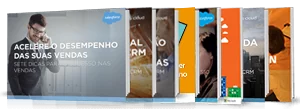Google e Microsoft Office estão unidos faz tempo, sabia?
Em julho de 2015, o Google lançou um plug-in em parceria com a Microsoft com o intuito de otimizar os processos de quem usa tanto os aplicativos Google quanto os da Microsoft.
O plug-in é uma integração entre o Drive, da Google, com aplicativos Microsoft.
Word, Excel, PowerPoint e até mesmo o Outlook para Google já são uma realidade, mesmo para quem isa o Outlook para gerenciar seus e-mails, e é sobre ele que vamos começar nosso post, cheio de outras dicas sobre integrações Google e Microsoft Office, como abrir o Google Drive e até como armazenar arquivos no Google Drive.
A partir do Outlook integrado ao Google, você pode:
- anexar arquivos usando o Google Drive
- alterar a permissão de compartilhamento do arquivo enviado e salvar anexos recebidos diretamente no seu Drive
Vamos ao passo-a-passo para você gerenciar com muito mais facilidade seus arquivos no Outlook e no Google Drive? Confira estas dicas de Outlook agora mesmo!

Leia também: Editar assunto no Gmail é fácil, confira agora
Google e Microsoft Office: tudo que você queria saber
1. Anexando arquivos usando o Google Drive
Você pode enviar um anexo do Google Drive e enviar o e-mail com o link do documento para colaboradores usando o Outlook. Isso é extremamente útil se seus usuários utilizam o Google Apps Sync for Microsoft Outlook;
Em seu Outlook, clique em “Novo E-mail”.
Na aba “Mensagem”, clique em “Inserir arquivos usando o Google Drive”, depois escolha o arquivo desejado em seu Drive e clique em “Selecionar”;
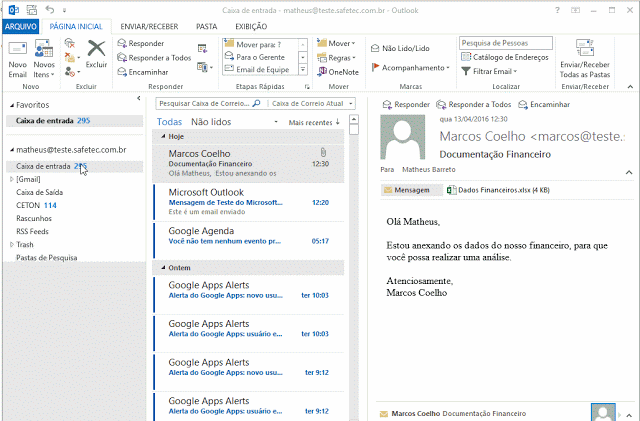
2. Alterando a permissão de compartilhamento do arquivo enviado
Enquanto você escreve o novo e-mail, você pode inserir o link do arquivo (ou anexar direto do Drive) e customizar as permissões antes de enviar o e-mail.
O plug-in é inteligente o suficiente para saber quando exibir a permissão do arquivo e saber se você precisa compartilhar este arquivo com os destinatários.
Bem, escreva o e-mail e anexe o arquivo, depois clique em “Enviar”.
Caso o documento ainda não esteja compartilhado, uma janela de notificação será mostrada. Nela, você deverá escolher o tipo do compartilhamento e clicar em “Compartilhar e Enviar”.
Caso não queira compartilhar, clique em “Enviar sem compartilhar”.

3. Salvar anexos recebidos diretamente no seu Drive
Para um e-mail recebido, usuários do Outlook irão agora perceber uma nova opção “Salvar anexos no Drive”, que permite você a salvar os arquivos em anexo diretamente em seu Drive, o que torna a interação do Drive do Google com o Microsoft Office (no caso o Outlook), muito mais ágil.
Para fazer isso, abra o e-mail recebido com o anexo dando um clique duplo no mesmo, na janela aberta, selecione a aba “Google Drive” e clique em “Salvar anexos no Drive”.
Escolha a pasta do Drive do Google em que o arquivo será salvo e clique em “OK”.
Pronto!
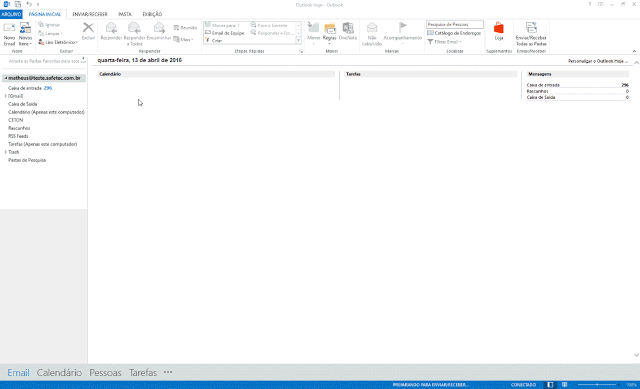
Como acessar o Google Docs em modo Offline
Além de fazer interações entre apps Google e Microsoft Office, muitas vezes é necessário trabalhar ofiline.
Como já mostramos em outras postagens, é possível esse acesso em modo offline do Gmail, e também do Calendário. Mostraremos agora esta funcionalidade para o Docs.
O Docs offline é uma funcionalidade exclusiva do navegador Google Chrome, sendo necessário instalar uma aplicação que está no Chrome WebStore.
Após fazer a instalação da aplicação supracitada, é necessário para quem usa o Google Apps, ativar (caso não esteja ativada), a permissão da aplicação para a sua empresa.
Basta acessar o painel de administração, e seguir tais opções:
- Detalhes >> Google Docs >> Logo depois procurar a opção “Off-line” e ativá-la.
- Feito tais procedimentos você deve clicar na engrenagem que fica mais abaixo da opção “Visualizar o Google Docs Off-line”.
- Após clicar na opção desejada, você deverá clicar em “Permitir acesso ao Google Docs”.
Feita a permissão, será então possível visualizar seus documentos mesmo sem conexão com a internet, abrindo o Google Chrome e mostrando as aplicações instaladas.
Caso você não esteja visualizando as aplicações do seu navegador, basta clicar na opção “Aplicativos” que fica na parte inferior (Imagem abaixo ilustra).
Será possível apenas visualizar tais documentos, a edição deles não será possível ainda, e ressaltamos sempre para não ser feita a instalação desta aplicação em computadores públicos.
Saiba mais: 5 segredos de como usar o Gmail como profissional
Você conhece mesmo o Google Drive?
Acabamos de passar algumas dicas de Outlook, dicas de integração entre Google aplicativos Microsoft e outras.
Mas será que Você conhece mesmo tudo que o Google Drive pode oferecer à você?
Confira:
Tudo que o Google Drive pode fazer:
O Google Drive é um lugar para você criar, compartilhar, colaborar e armazenar seus arquivos.
Trabalhar com um amigo em uma pesquisa conjunta, planejar um casamento com a sua noiva ou simplesmente acompanhar o orçamento de uma festa com seus colegas, tudo isso é possível no Google Drive.
Você pode fazer o upload e acessar todos os seus arquivos, incluindo vídeos, fotos, Google Docs, PDFs e muito mais.
Veja com o Google Drive pode ajudar você pode:
Criar e colaborar:
O Google Docs está integrado ao Google Drive, então é possível trabalhar em conjunto e em tempo real com documentos, planilhas e apresentações.
Depois de escolher compartilhar o conteúdo com outras pessoas, você pode adicionar e responder a comentários sobre tudo (arquivos PDF, imagem, vídeo etc.) e receber notificações quando os outros comentarem sobre arquivos compartilhados.
Armazenar tudo com segurança e acessar em qualquer lugar (especialmente em trânsito). Tudo que você tem simplesmente está lá.
Você pode acessar seu conteúdo em qualquer lugar: na web, em casa, no escritório, na rua e em todos os seus dispositivos.
Você pode instalar o Google Drive no seu Mac ou PC e fazer o download do aplicativo do Drive no seu smartphone ou tablet Android.
Pesquisar tudo:
Pesquise por palavra-chave e filtre por tipo de arquivo, autor e muito mais.
O Google Drive reconhece, ainda, textos de documentos digitalizados com a tecnologia Reconhecimento óptico de caracteres (OCR).
Digamos que você faça o upload de uma imagem digitalizada de um antigo recorte de jornal. Você pode pesquisar uma palavra no texto do próprio artigo.
Também é possível usar o reconhecimento de imagens: após arrastar e soltar as fotos da sua visita ao Grand Canyon no Google Drive, você pode pesquisar [grand canyon] e ver as imagens do famoso desfiladeiro.
O Google Drive foi projetado para se integrar completamente à sua experiência com o Google. Você pode compartilhar fotos do Drive no Google+, por exemplo.
O Google Drive também é uma plataforma aberta. Assim, estamos trabalhando com outros desenvolvedores para que seja possível enviar fax, editar vídeos e criar modelos de websites diretamente no Drive.
Para instalar esses aplicativos, basta acessar a Chrome Web Store. E fique de olho em aplicativos ainda mais úteis no futuro.
Veja novidades Google: Hangouts Chat e Meet: um Hangouts totalmente novo e ainda melhor!
G suite – O QUE É isso?
A tendência é que a cada ano, organizações criem mais arquivos que a quantidade total gerada no ano anterior, por isso a plataforma do Google Suite foi pensada para armazenar mais arquivos do que o suficiente para todos os seus trabalhos e independente do tamanho da empresa, pois oferece espaço ilimitado de armazenamento na nuvem para todos os seus colaboradores.
Não perca mais tempo: confira todas as vantagens do Google Suite agora mesmo.

Acesse e saiba mais: Google Suite.
Confira também: Agilidade e segurança no Gmail: sempre presentes!